Xvid er et videokodekbibliotek som følger MPEG-4-standarden, spesielt MPEG-4 del 2 Advanced Simple Profile (ASP). Den bruker ASP-funksjoner som b-rammer, global og kvart pixelbevegelseskompensasjon, lumi-maskering, espalierkvantisering og H.263, MPEG og tilpasset kvantiseringsmatriser. I motsetning til DivX-kodeken, som er proprietær programvare utviklet av DivX, Inc., er Xvid gratis programvare distribuert under vilkårene i GNU General Public License. Dette betyr også at i motsetning til DivX-kodeken, som bare er tilgjengelig for et begrenset antall plattformer, kan Xvid brukes på alle plattformer og operativsystemer som kildekoden kan settes sammen for.

For å konvertere Xvid til MP4, og så kan du glede deg over videoen på hvilken som helst bærbar videoenhet når som helst og hvor du enn er. Med AnyMP4 Xvid til MP4 Converter for Mac, kan vi enkelt konvertere Xvid til MP4 for kompatible med de fleste bærbare medieenheter for å bli kvitt begrensningen ved å spille Xvid-video på iPhone, iPad, iPod, Xoom, Kindle Fire og mer. Og du kan bruke den til å legge til en viss effekt på videoen, for eksempel justere videoeffekten, trimme videolengde, beskjære videoramme og legge til tekst / bilde vannmerke. Her er trinn-for-trinn-guiden som hjelper deg hvordan du konverterer Xvid til MP4 på Mac. Først av alt, bør du laste ned denne Xvid til MP4 Converter for Mac-programvaren og deretter installere den på din Mac.
Sikker nedlasting
Sikker nedlasting
Etter å ha installert AnyMP4 Xvid til MP4 Converter for Mac-programvare, kan du starte programmet på din Mac for å åpne hovedgrensesnittet. Og klikk deretter på "Legg til video" -knappen for å legge til Xvid-video i programmet, og du kan klikke på "Legg til video" -rullegardinknappen for å velge alternativet "Legg til mappe" og legge til en rekke videoer til programmet samtidig.
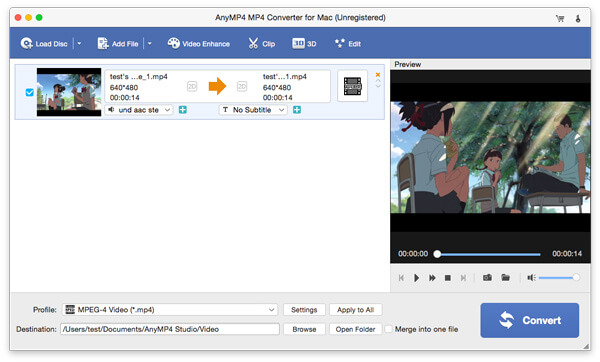
Klikk på "Profil" -rullegardinknappen for å åpne "Profil" -listen, og du kan trykke "MP4" i hurtigsøkfeltet for å finne MP4-format. Du kan velge den som utdataformat etter deg selv.
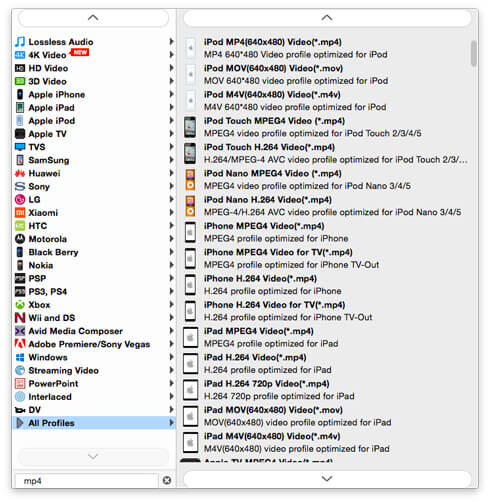
For å optimalisere videoeffekten, kan du klikke på "Rediger" -knappen for å åpne "Rediger" -vinduet, og deretter begynne å justere videoens lysstyrke, kontrast, metning, fargetone og volum. Klikk deretter på "Trim" -knappen for å gå inn i "trim" -kolonnen for å kutte den uønskede delen av videoen, og beskjær også videorammen i "Crop" -kolonnen, og til og med legge til tekst / bilde vannmerke i "Vannmerke" -kolonnen.
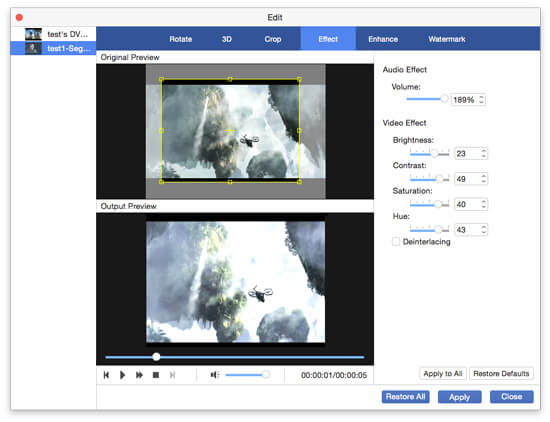
Til slutt er alt du trenger å gjøre å klikke på "Konverter" -knappen, og den støtter batchkonvertering, alle de sjekkede videoene vil bli konvertert til MP4-videoer og fullføre prosessen bare på kort tid.